你是否常遇到这样的情况:开着十几个网页时突然电脑卡顿,启动设计软件时进度条卡住不动,多任务切换时屏幕定格几秒?其实,90%的电脑卡顿并非硬件不足,而是Windows11的系统设置没调对。下面这5个深藏的设置,哪怕是老电脑,也能让流畅度翻倍。
一、内存压缩:让内存“变大”的隐形外挂
别总觉得内存不够只能换硬件,Win11的“内存压缩”技术能帮你省出30%-50%的内存空间——16GB内存能当20GB用。它直接在物理内存中压缩后台不活跃程序的数据,比虚拟内存快10倍以上。
- 实测效果:30个网页+音乐播放器+办公软件同时运行,内存占用从9.1GB降至6.3GB,切换应用无延迟。
- 开启方法:Win+X打开“终端(管理员)”,输入“Enable-MMAgent-MemoryCompression”,重启后在任务管理器“内存”栏查看“已压缩”数值即可(Win11 22H2及以上默认开启)。
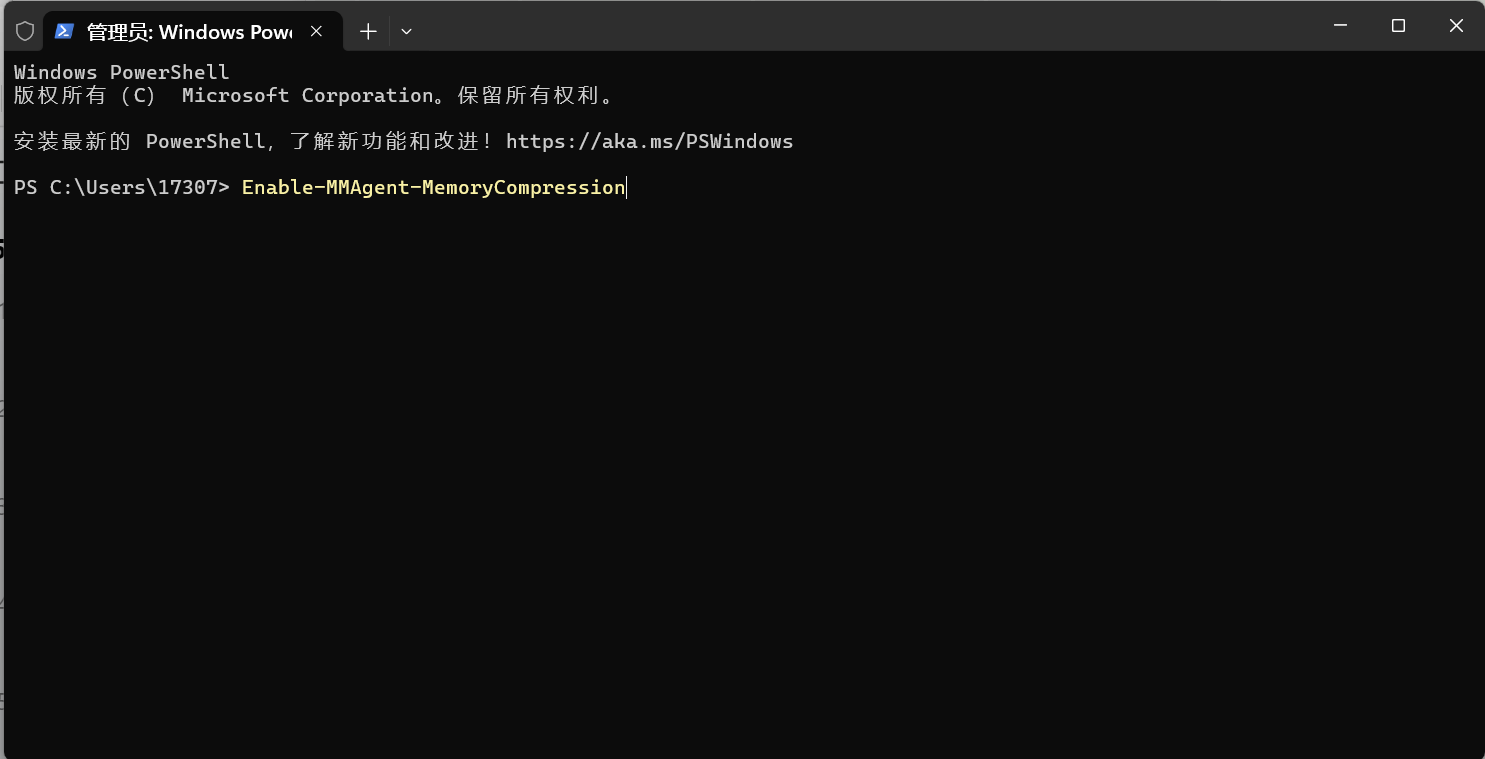
二、关闭SysMain服务:告别“越用越卡”
刚开机时流畅,用一会儿就电脑卡顿、硬盘警告?罪魁祸首可能是SysMain服务。它本想预加载常用程序,却会频繁读写磁盘,对SSD电脑反而是负担。
- 实测对比:关闭后,PS启动从4.8秒缩至3.2秒,1小时内SSD写入量从8.7GB降至2.1GB,多任务切换基本无延迟。
- 关闭步骤:Win+S搜索“服务”,找到“SysMain”,右键“属性”,启动类型选“禁用”并停止服务。
三、虚拟内存手动调:大内存也不浪费
系统自动分配虚拟内存常不合理,哪怕大内存也可能卡顿。正确做法是手动设置为物理内存的1.5倍,且放在SSD上。
示例:16GB内存→设为24576MB(16×1.5×1024)。
- 设置路径:设置→系统→高级系统设置→性能→高级→虚拟内存→更改,勾选“自定义大小”并输入数值。
- 效果:大型文件处理时崩溃率下降60%,系统更稳定。
四、启用“卓越性能”模式:解锁隐藏性能
Win11默认的“平衡”模式像“节能车”,而“卓越性能”模式专为高负载设计,能让CPU调度更激进、内存带宽提升。
- 适用场景:编程、设计、多开网页等持续高负载任务。
- 开启方法:管理员身份运行PowerShell,输入
“powercfg-duplicatescheme e9a42b02-d5df-448d-aa00-03f14749eb61”,再到“电源与电池”中选择该模式。
五、Edge“睡眠标签”:拯救浏览器卡顿
开10个网页就卡?Edge的“睡眠标签”能冻结2小时未操作的标签,内存占用直降70%。
- 实测数据:20个网页时,开启后内存从6.1GB降至3.8GB,切换响应从1.1秒缩至0.4秒。
- 开启路径:Edge设置→系统和性能→开启“节省资源”,选择“2小时后”。
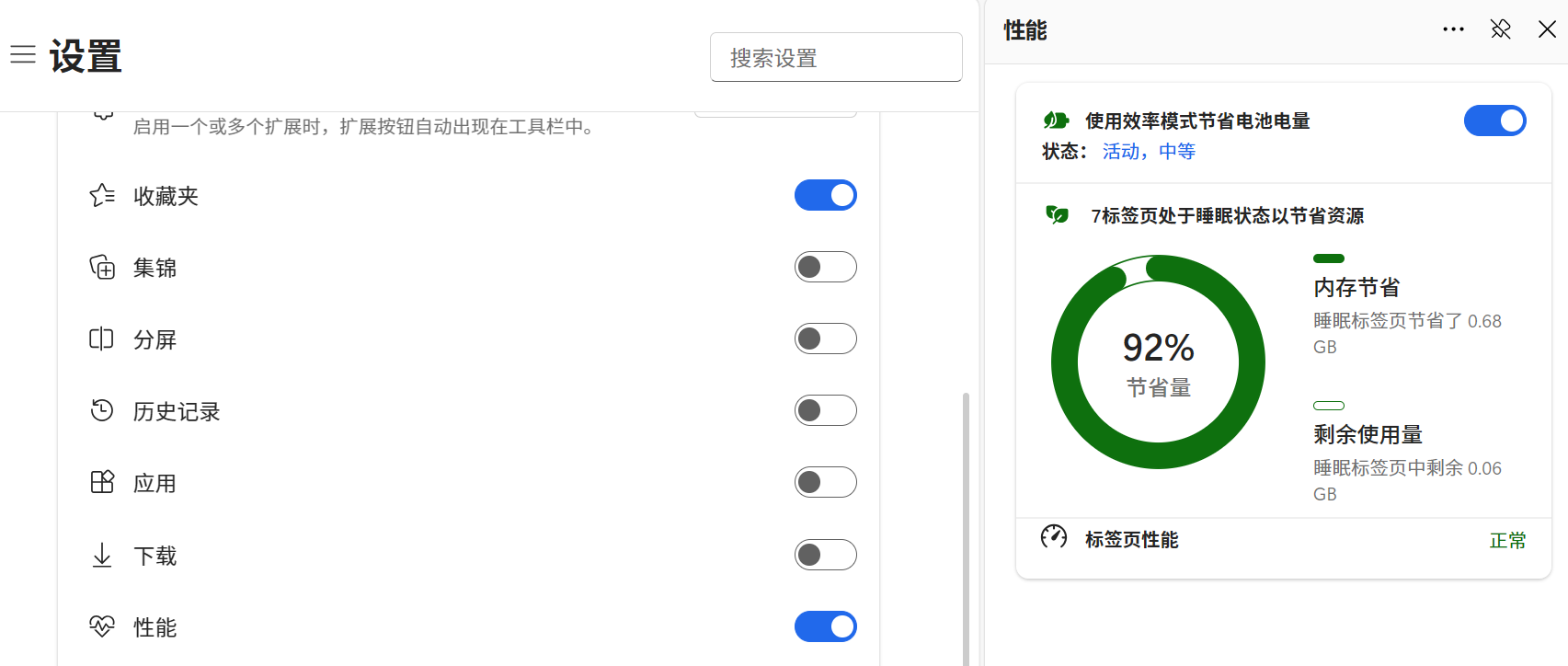
这些设置直击电脑卡顿根源:提升内存利用率、减少无谓读写、释放性能潜力。若你常多开程序、用16GB以下内存,或想让老电脑再战几年,不妨试试——调对设置,流畅度或许能超出预期。









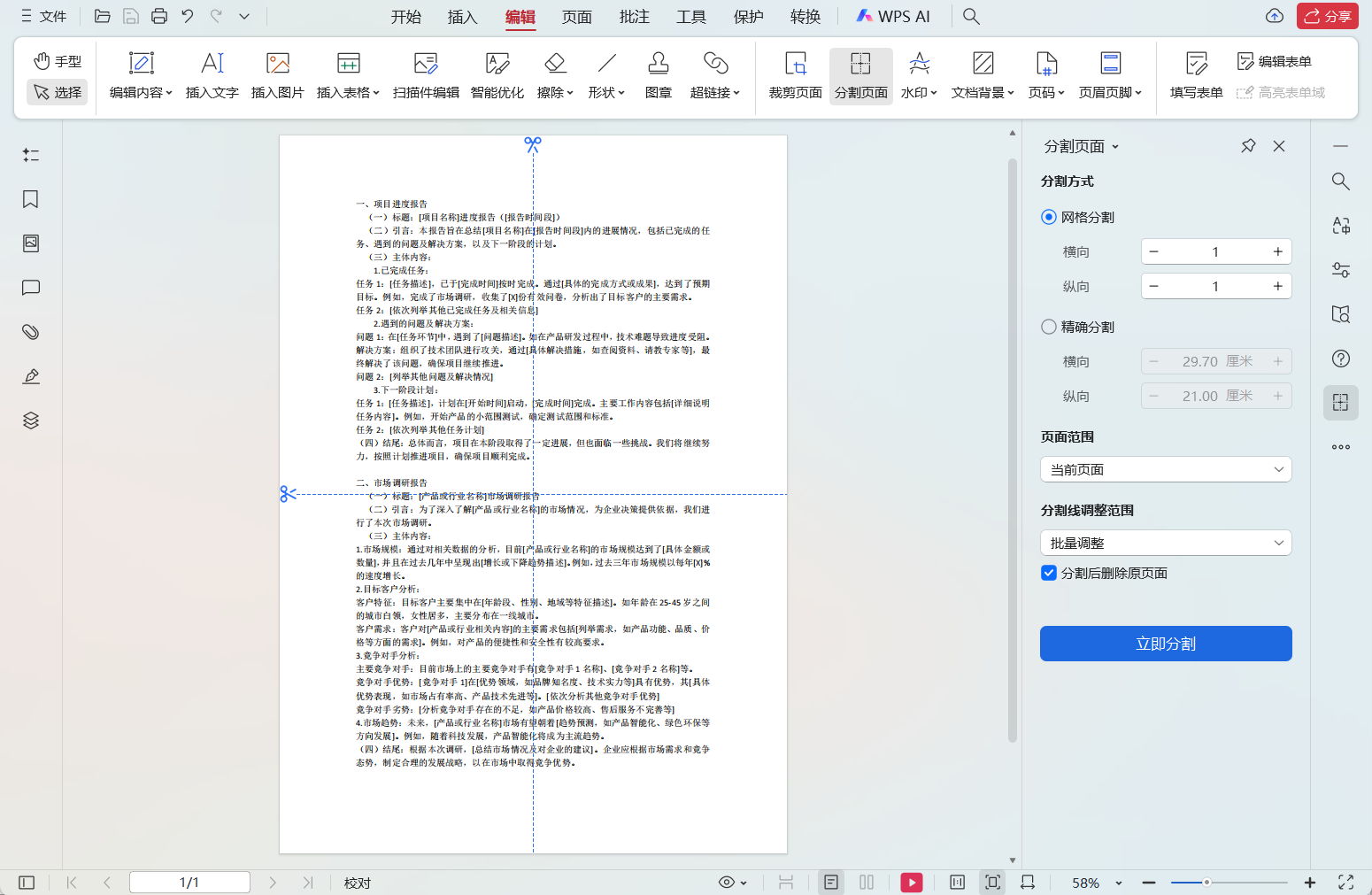


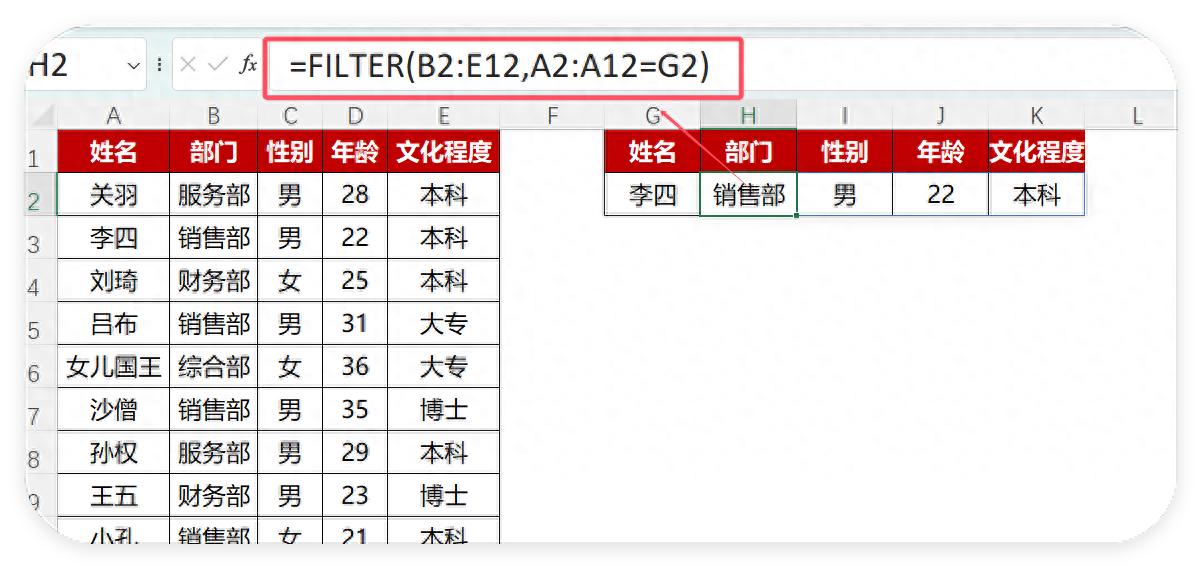
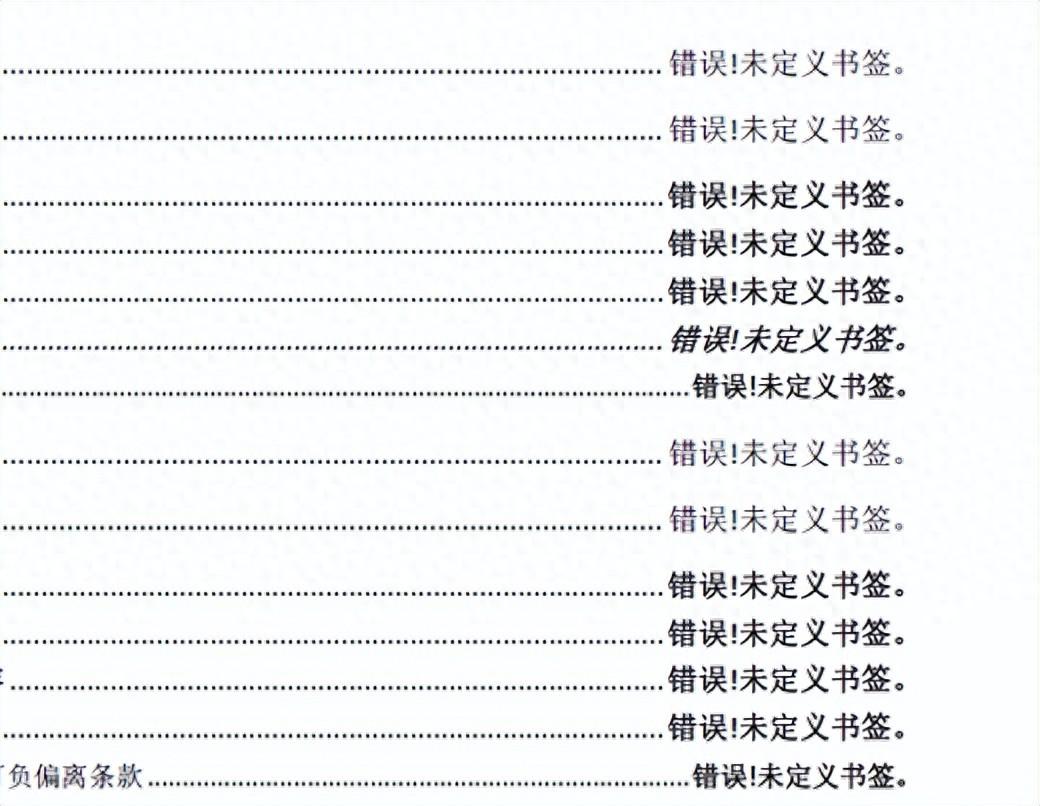
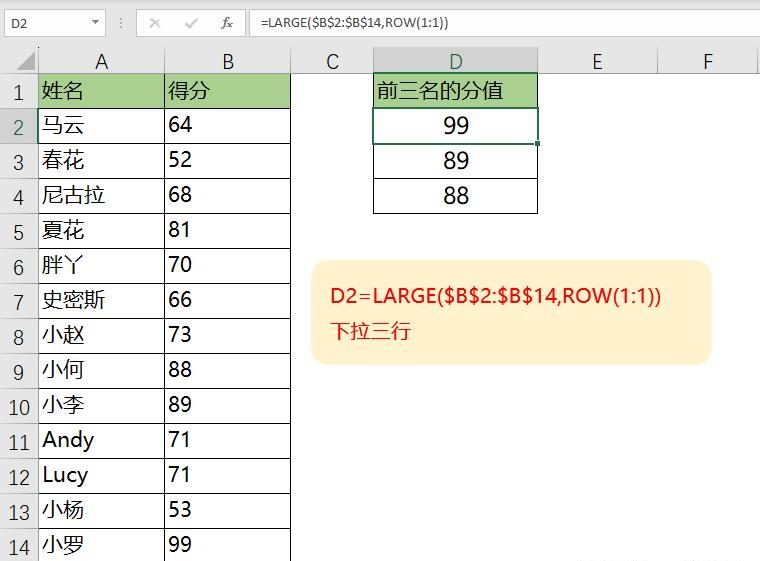
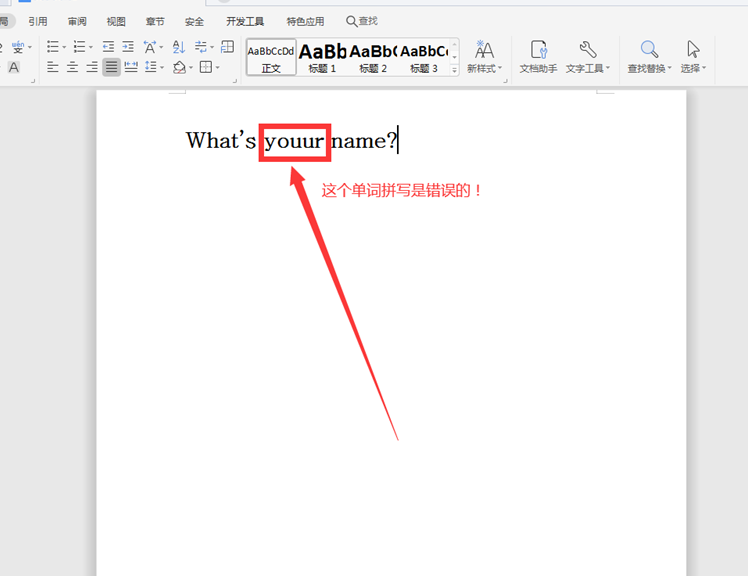
评论 (0)